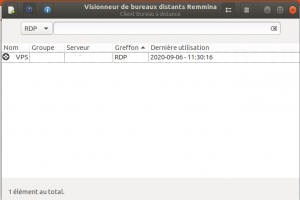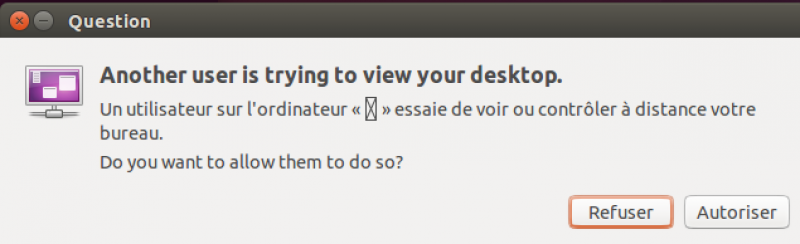Visionneur de bureaux distants Remmina
Le visionneur de bureaux distants Remmina est un logiciel permettant de se connecter à distance, à travers une interface graphique, à un ordinateur distant (serveur). De cette manière, vous affichez sur votre propre écran ce que vous verriez à l'écran d'un autre ordinateur.
Remmina prend en charge les protocoles VNC, SSH, SFTP et RDP (jusqu'à la version 5). Une connexion vers Windows® serveur 2012 R2 testée fonctionnelle avec la version 1.0 de Remmina.
Pré-requis
- Disposer des droits d'administration, pour l'installation du logiciel ;
- installer Remmina sur les 2 PC : le dépanné (ou "serveur") et le dépanneur (ou "client") ;
- les 2 PC doivent être reliés à internet ;
- Connaître le nom, le mot de passe et l'adresse IP de la machine à dépanner (ou "serveur" distant).
Installation
Via les dépôts Ubuntu
Remmina est installé par défaut dans Ubuntu. Si vous souhaitez l'installer sur une variante, installez le paquet remmina.
Via un dépôt PPA (Remmina <= 1.4.8)
Les dépôts d'une version d'Ubuntu ne sont généralement pas mis à jour avec les nouvelles versions d'un logiciel. La version de Remmina (ou des autres logiciels) n'est donc probablement pas la dernière sur une ancienne version d'Ubuntu. La solution normale consiste à changer sa version d'Ubuntu.
Autre solution, faire une mise à jour "officieuse". Dans le cas de Remmina, la dernière version stable de Remmina était systématiquement déployée dans le dépôt PPA officiel de l'application. Cependant, le PPA n'est plus mis à jour par le projet à partir de la version 1.4.8 1), donc depuis le 14 août 20202).
Pour bénéficier d'une version plus à jour (sans compiler le sources), le projet privilégie désormais le format Flatpak ou éventuellement Snap.
- Ajoutez le PPA ppa:remmina-ppa-team/remmina-next3) à vos sources de logiciels;
Ou dans un terminal, saisir les commandes suivantes:
sudo apt-add-repository ppa:remmina-ppa-team/remmina-next sudo apt-get update sudo apt-get install remmina remmina-plugin-rdp
Via Flatpak
Flatpak est désormais la méthode conseillée par le projet Remmina pour installer les dernières versions.
Enlevez votre version dépassée (non obligatoire) :
sudo apt remove remmina
Ajoutez le support de Flatpak sur Ubuntu (si pas déjà fait) :
sudo apt install flatpak && sudo apt install gnome-software-plugin-flatpak
Ajoutez si besoin le support du dépôt flathub (le dépôt de référence de Flatpak)
flatpak remote-add --user --if-not-exists flathub https://flathub.org/repo/flathub.flatpakrepo
Pour avoir si besoin les codecs H.264 :
flatpak install org.freedesktop.Platform flatpak install org.freedesktop.Platform.openh264
Installez Remmina dans sa dernière version (vous pouvez aussi passer par la logithèque) :
flatpak install --user flathub org.remmina.Remmina
La mise à jour de tous vos paquets Flatpak se fait de temps en temps en lançant cette commande :
flatpak update -y
Lien vers le site officiel sur Gitlab
Utilisation
Lancement de l'application
Une fois installé, Remmina peut être exécuté depuis le menu des applications de votre environnement de bureau, ou en tapant son nom dans un terminal.
Dans la fenêtre principale, cliquez sur l’icône (ci-dessous entourée de rouge) "nouveau profil de connexion".

Une nouvelle fenêtre s'affiche :
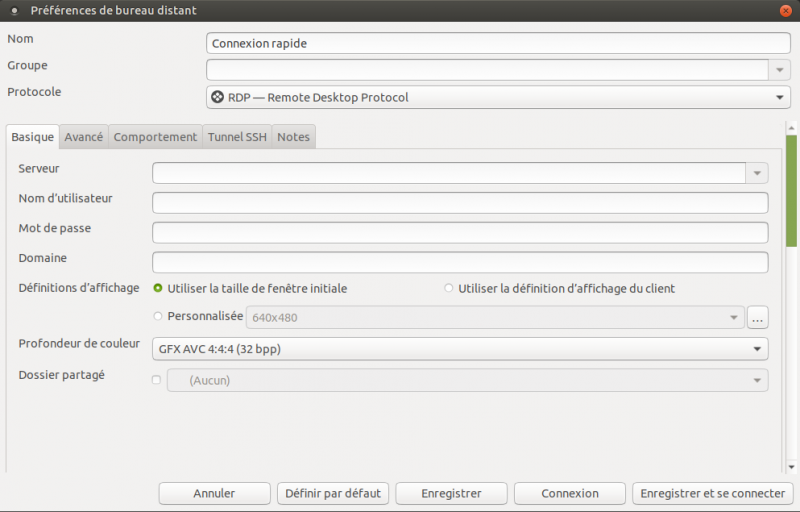
Pour une configuration minimale à renseigner côté dépanneur (configuration simple, sans sécurité par tunnel SSH) :
- Nom : Choisir un nom pour identifier la personne dépannée.
- Protocole : Choisir Greffon VNC pour Remmina, ou pour des versions plus anciennes : VNC - Virtual Network Computing.
- Serveur : Renseigner l'adresse IP publique de la personne dépannée, que celle-ci aura donné (par mail, téléphone, SMS) au dépanneur. Elle peut la récupérer avec des sites comme (par exemple) http://www.mon-ip.com/
- Nom d'utilisateur et mot de passe : ceux du système Ubuntu de la personne dépannée (qu'elle aura donc donné au dépanneur en même temps que son adresse IP).
Laissez les autres zones telles qu'elles sont.
De son côté, le dépanné doit lancer Remmina sur un PC allumé (sans rien faire de particulier après ce démarrage). Quand le dépanneur lance la demande de connexion, une fenêtre s'ouvre chez le dépanné pour demander la permission :
Ne reste plus au dépanné qu'à répondre oui, et le contrôle de son PC passe au dépanneur.
Utilisation en ligne de commande
Remmina peut être ouvert avec un fichier de configuration de façon à créer un raccourci. Il faut savoir que tous les fichiers de configuration se trouvent dans le dossier caché ~/.remmina/ de votre Dossier Personnel. Ainsi, on peut lancer une configuration enregistrée en tapant dans un terminal la commande suivante:
remmina -c ~/.remmina/<NomDuFichier>.remmina
Import d'un fichier RDP
Une connexion RDP peut-être paramétrée sous Windows, sous forme d'un fichier texte portant l'extension '".rdp"'; où elle est associée à l'application "Connexion Bureau A distance". Ce fichier peut être importée, sur le poste client sous Ubuntu, dans Remmina en passant par le menu principal (icône engrenage) > Importer.
Mode multi-écran
Ce mode d'affichage a été implémenté de façon encore expérimentale dans la version 1.4.124)
Encore en stade expérimental, il faut démarrer Remmina en mode super-utilisateur pour bénéficier du multi-écran :
sudo remmina
créer un profil RDP en cochant bien les deux cases
- Enable multi monitor
- Spans creen over multiple monitors
Désinstallation
Pour supprimer cette application, il suffit de supprimer son paquet. Selon la méthode choisie, la configuration globale de l'application est conservée ou supprimée. Les journaux du système, et les fichiers de préférence des utilisateurs dans leurs dossiers personnels sont toujours conservés.